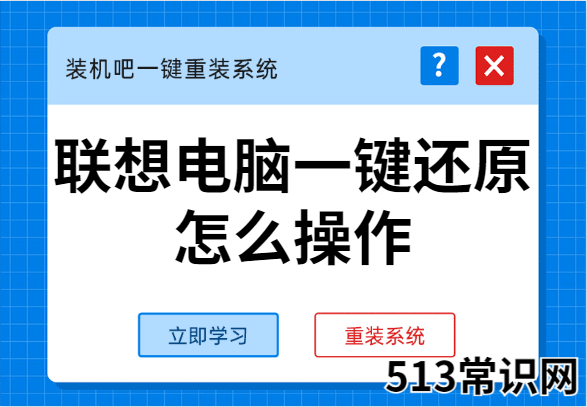
文章插图
一键还原指的是系统发生故障时的系统恢复,避免了重新安装系统的麻烦 。那么问题来了,联想电脑一键还原怎么操作呢?别着急,接下来小编就将联想电脑一键ghost还原的教程分享大家 。
联想电脑一键还原怎么操作:
1,首先,将联想电脑“桌面和磁盘C”的重要资料做好备份工作,打开百度搜索“之家重装”到官网内下载系统之家一键重装系统软件 。
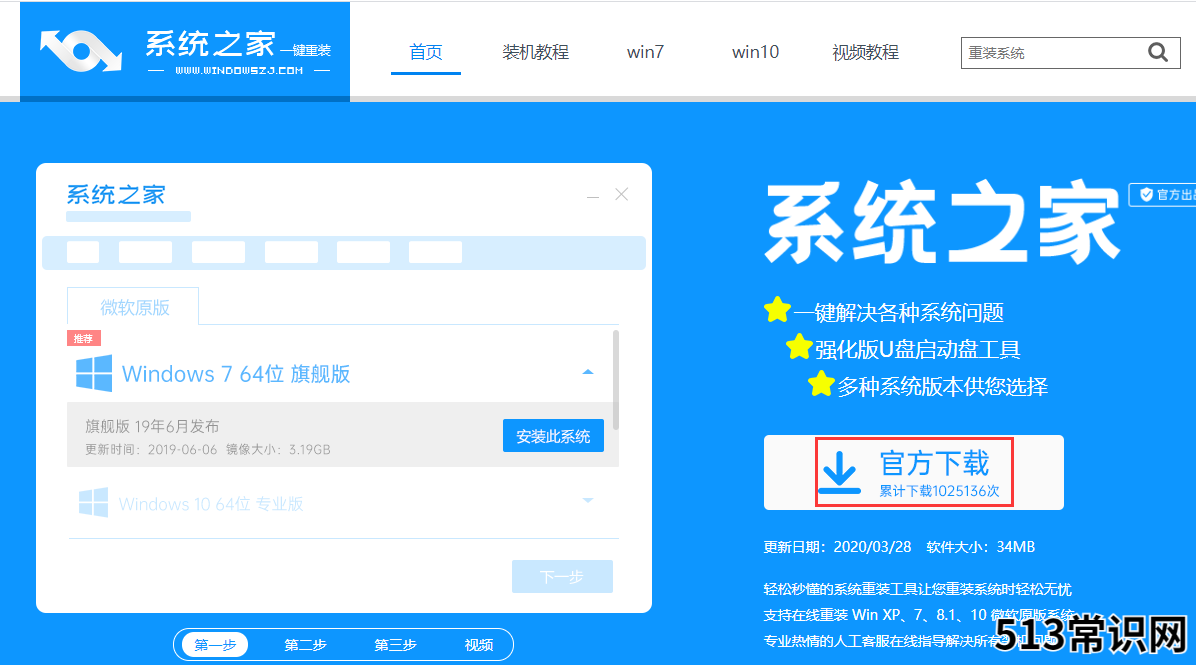
文章插图
2,关闭杀毒软件,打开系统之家一键重装,选择“备份/还原”进入下一步 。
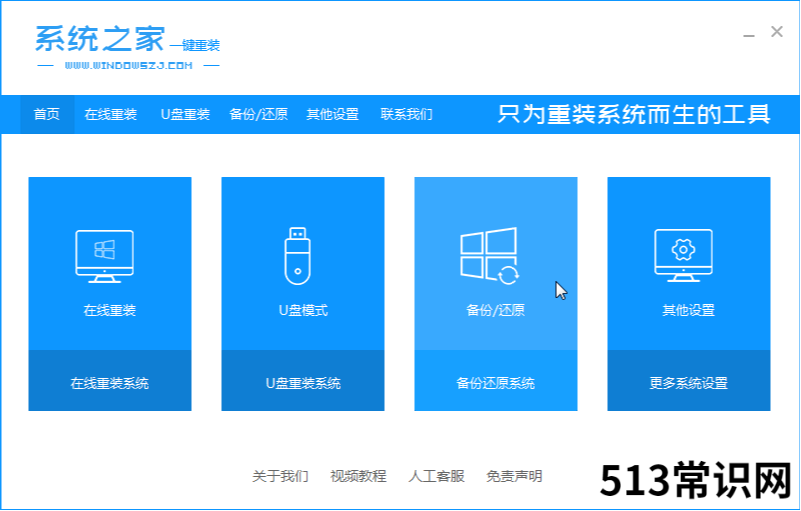
文章插图
3,将页面切换到“ghost备份还原”选项,这里我们可以看到提前备份好的系统镜像文件,点击“还原”按钮下一步 。
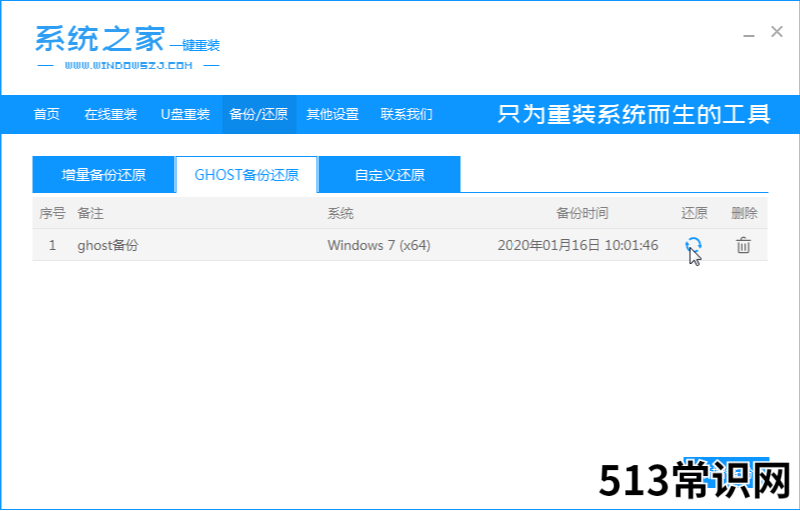
文章插图
4,系统之家一键重装开始部署系统环境,等待系统环境部署完成后,点击“重新启动”电脑进入PE系统完成系统安装 。
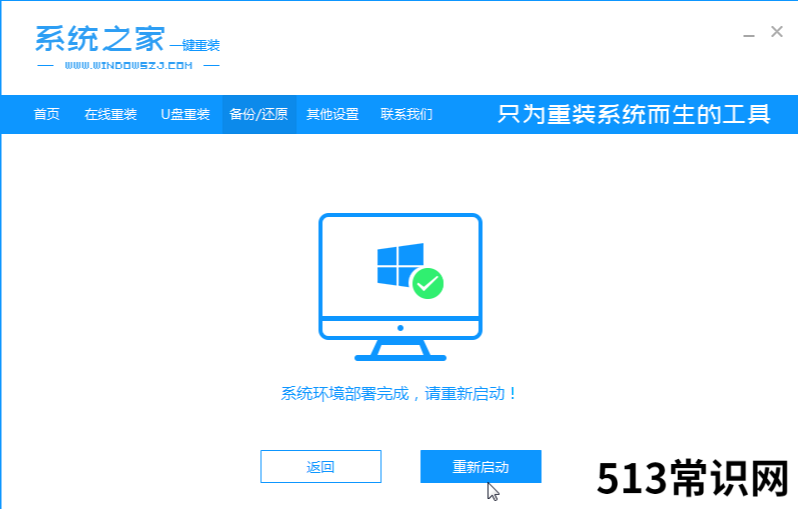
文章插图
5,等待系统安装完成后,电脑将再次重启进入全新的操作系统桌面 。
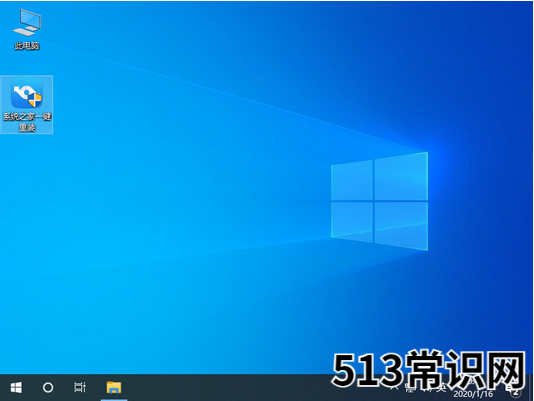
文章插图
关于联想电脑一键还原的操作方法介绍到此就结束了,之家重装还有人工客服的技术支持,当你在重装系统时遇到不懂的问题时,可以随时咨询人工客服哦 。
以上关于本文的内容,仅作参考!温馨提示:如遇健康、疾病相关的问题,请您及时就医或请专业人士给予相关指导!
「四川龙网」www.sichuanlong.com小编还为您精选了以下内容,希望对您有所帮助:- 详细教你xp系统怎么安装
- 健身达人教你十招健身法则
- 教你5招方法打造时尚美腿
- 情场老手教你表白 如何表白成功
- 青柠气泡水的制作方法 教你如何制作简单夏日青柠气泡水
- 教你如何鉴别碧玉猫眼石的好坏
- 豆腐配什么菜好吃一点 豆腐配什么菜最好吃?教你6种不同做法,鲜香嫩滑,顿顿吃光盘
- 教你正确的劲走方式
- 教你如何徒步穿越 徒步穿越的方法
- 2020年天珠价格多少? 3招教你买天珠 绝不多花1分钱!
